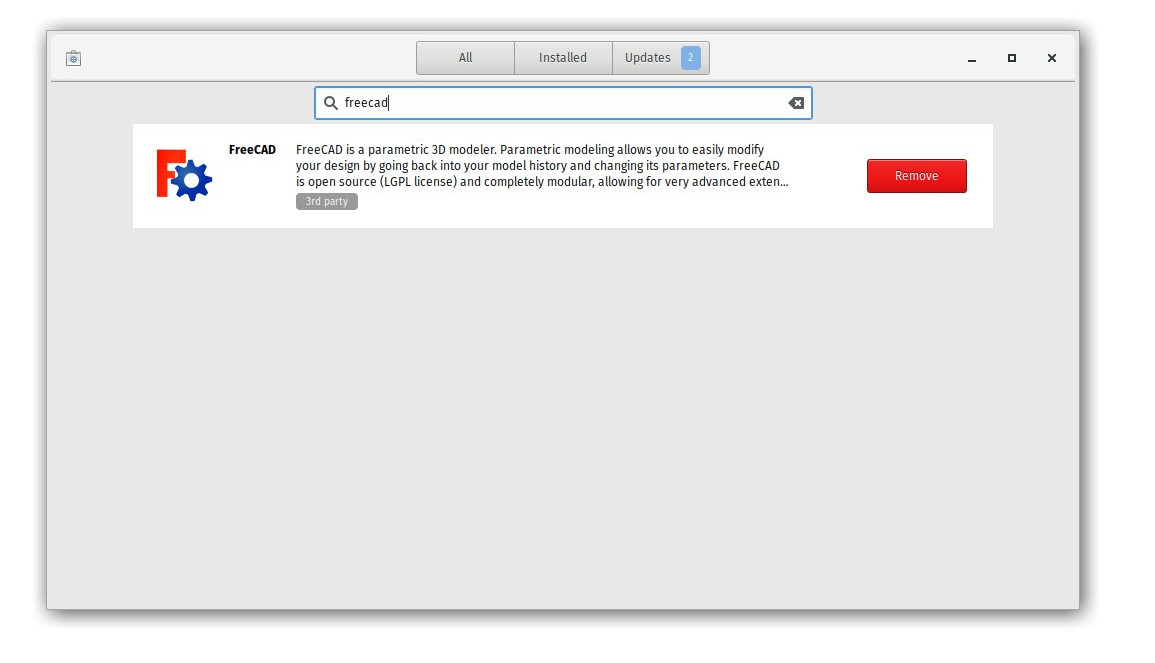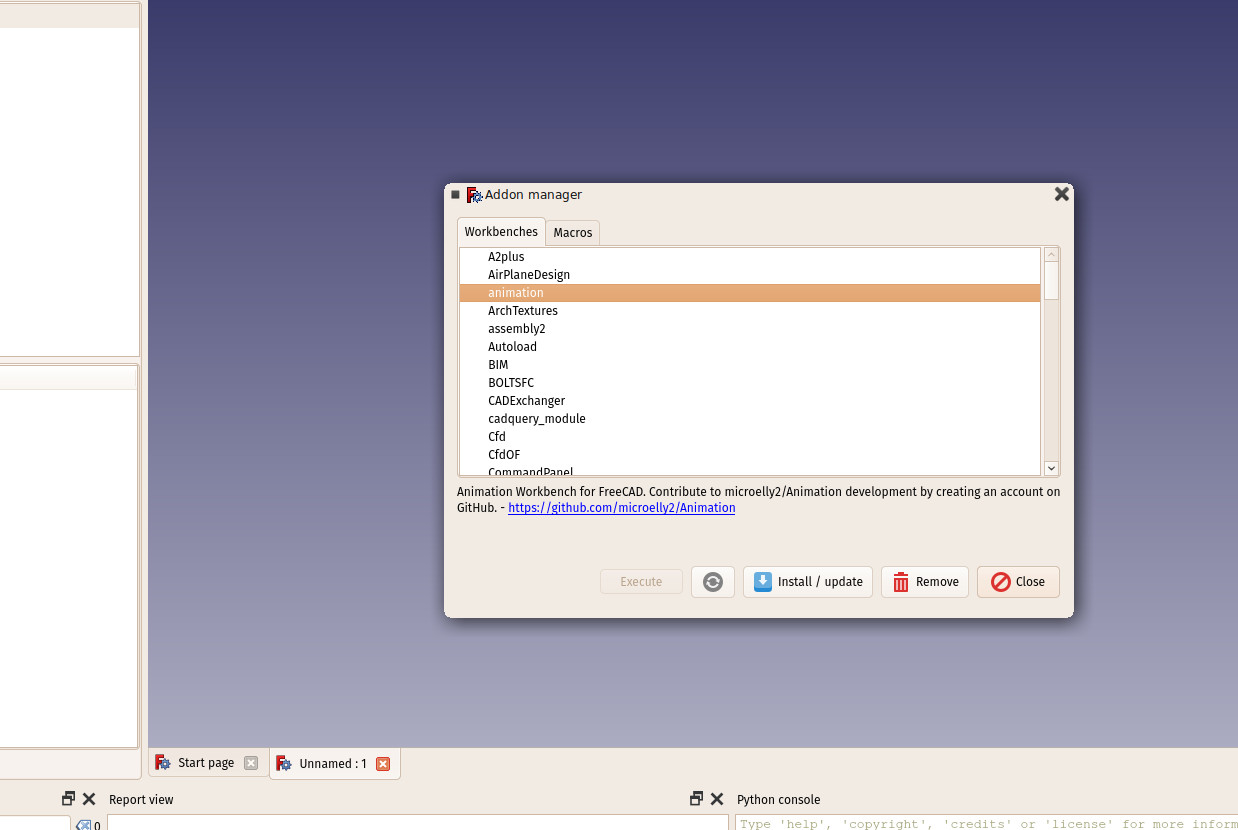Manual:Installing/ru: Difference between revisions
(Updating to match new version of source page) |
(Updating to match new version of source page) |
||
| Line 1: | Line 1: | ||
<languages/> |
<languages/> |
||
{{Docnav|Manual:What is FreeCAD|Manual:The FreeCAD Interface|Manual:Installing|Manual index}} |
|||
<div class="mw-translate-fuzzy"> |
|||
{{Manual:TOC/ru}} |
{{Manual:TOC/ru}} |
||
FreeCAD распространяется под лицензией [https://en.wikipedia.org/wiki/GNU_Lesser_General_Public_License LGPL], которая даёт свободу загрузки, установки, распространения и использования FreeCAD любым способом, вне зависимости от выполняемой с ним работы (коммерческой или некоммерческой). Вы не связаны никакими ограничениями, и все файлы, которые Вы произвели с его помощью, принадлежат только Вам. Единственное, что запрещает Вам лицензия, это утверждать, что Вы сами написали FreeCAD! |
FreeCAD распространяется под лицензией [https://en.wikipedia.org/wiki/GNU_Lesser_General_Public_License LGPL], которая даёт свободу загрузки, установки, распространения и использования FreeCAD любым способом, вне зависимости от выполняемой с ним работы (коммерческой или некоммерческой). Вы не связаны никакими ограничениями, и все файлы, которые Вы произвели с его помощью, принадлежат только Вам. Единственное, что запрещает Вам лицензия, это утверждать, что Вы сами написали FreeCAD! |
||
</div> |
|||
<div class="mw-translate-fuzzy"> |
|||
FreeCAD работает одинаково на Windows, Mac OS и Linux. Однако способ установки отличается в зависимости от Вашей платформы. На Windows или Mac сообщество FreeCAD обеспечивает прекомпилированные пакеты (установщики), готовые для загрузки, в то время как на Linux майнтайнерам дистрибутивов предоставляется исходный код, и уже они отвечают за составление пакетов для их дистрибутива. В результате Вы обычно можете установить FreeCAD из программного менеджера пакетов. |
FreeCAD работает одинаково на Windows, Mac OS и Linux. Однако способ установки отличается в зависимости от Вашей платформы. На Windows или Mac сообщество FreeCAD обеспечивает прекомпилированные пакеты (установщики), готовые для загрузки, в то время как на Linux майнтайнерам дистрибутивов предоставляется исходный код, и уже они отвечают за составление пакетов для их дистрибутива. В результате Вы обычно можете установить FreeCAD из программного менеджера пакетов. |
||
</div> |
|||
Официальная страница загрузки FreeCAD для Windows и Mac OS находится по адресу https://github.com/FreeCAD/FreeCAD/releases |
Официальная страница загрузки FreeCAD для Windows и Mac OS находится по адресу https://github.com/FreeCAD/FreeCAD/releases |
||
| Line 29: | Line 36: | ||
'''Установка версии для разработчика''' |
'''Установка версии для разработчика''' |
||
<div class="mw-translate-fuzzy"> |
|||
Упаковка FreeCAD и создание установщика требует некоторого времени и внимания, так что версии разработчика (так называемые pre-release) предоставляются как архивы .zip (или .7z). Им не требуется установка, просто распакуйте их и запустите FreeCAD двойным кликом на файле FreeCAD.exe, который находится внутри. Это так же позволит Вам иметь одновременно стабильную и "нестабильную" версию на одном компьютере. |
Упаковка FreeCAD и создание установщика требует некоторого времени и внимания, так что версии разработчика (так называемые pre-release) предоставляются как архивы .zip (или .7z). Им не требуется установка, просто распакуйте их и запустите FreeCAD двойным кликом на файле FreeCAD.exe, который находится внутри. Это так же позволит Вам иметь одновременно стабильную и "нестабильную" версию на одном компьютере. |
||
</div> |
|||
=== Установка в Linux === |
=== Установка в Linux === |
||
| Line 35: | Line 44: | ||
В большинстве современных дистрибутивов Linux (Ubuntu, Fedora, OpenSUSE, Debian, Mint, Elementary и т.д), FreeCAD может быть установлен нажатием кнопки, прямо из приложения управления программами дистрибутива (его вид может отличаться от картинки ниже, поскольку каждый дистрибутив использует свои инструменты). |
В большинстве современных дистрибутивов Linux (Ubuntu, Fedora, OpenSUSE, Debian, Mint, Elementary и т.д), FreeCAD может быть установлен нажатием кнопки, прямо из приложения управления программами дистрибутива (его вид может отличаться от картинки ниже, поскольку каждый дистрибутив использует свои инструменты). |
||
<div class="mw-translate-fuzzy"> |
|||
# Откройте менеджер программ и найдите "freecad": [[Image:Freecad-linux-install-01.jpg|none]] |
# Откройте менеджер программ и найдите "freecad": [[Image:Freecad-linux-install-01.jpg|none]] |
||
# Кликните кнопку "install", и готово, FreeCAD установлен. Не забудьте потом выставить ему рейтинг! [[Image:Freecad-linux-install-02.jpg|none]] |
# Кликните кнопку "install", и готово, FreeCAD установлен. Не забудьте потом выставить ему рейтинг! [[Image:Freecad-linux-install-02.jpg|none]] |
||
</div> |
|||
'''Альтернативные пути''' |
'''Альтернативные пути''' |
||
| Line 46: | Line 57: | ||
=== Установка в Mac OS === |
=== Установка в Mac OS === |
||
<div class="mw-translate-fuzzy"> |
|||
Установка FreeCAD на Mac OSX теперь так же легка, как и для других платформ. Однако, поскольку в сообществе мало имеет Mac, доступные пакеты обычно задерживаются относительно других платформ. |
Установка FreeCAD на Mac OSX теперь так же легка, как и для других платформ. Однако, поскольку в сообществе мало имеет Mac, доступные пакеты обычно задерживаются относительно других платформ. |
||
</div> |
|||
<div class="mw-translate-fuzzy"> |
|||
# Загрузите зазипованный пакет, соответствующий Вашей версии, со [https://github.com/FreeCAD/FreeCAD/releases страницы загрузки]. |
# Загрузите зазипованный пакет, соответствующий Вашей версии, со [https://github.com/FreeCAD/FreeCAD/releases страницы загрузки]. |
||
# Откройте папку Downloads, и раскройте загруженный файл .zip: [[Image:Freecad-mac-01.jpg|none]] |
# Откройте папку Downloads, и раскройте загруженный файл .zip: [[Image:Freecad-mac-01.jpg|none]] |
||
| Line 53: | Line 67: | ||
# Всё, FreeCAD установлен! [[Image:Freecad-mac-03.jpg|none]] |
# Всё, FreeCAD установлен! [[Image:Freecad-mac-03.jpg|none]] |
||
5. Если система запрещает запуск FreeCAD из-за отсутствия разрешения на приложение не из App store, разрешите их в системных установках: [[Image:Freecad-mac-04.jpg|none]] |
5. Если система запрещает запуск FreeCAD из-за отсутствия разрешения на приложение не из App store, разрешите их в системных установках: [[Image:Freecad-mac-04.jpg|none]] |
||
</div> |
|||
=== Деинсталляция === |
=== Деинсталляция === |
||
<div class="mw-translate-fuzzy"> |
|||
Надеемся, Вы не захотите это сделать, но всё равно хорошо бы это знать. В Windows и в Linux удаление FreeCAD очень проста. Используйте стандартную опцию "remove software" в контрольной панели Windows, или удалите его тем же менеджером пакетов, который Вы использовали для установки FreeCAD в Linux. В Mac Вам надо только удалить его из папки Applications. |
Надеемся, Вы не захотите это сделать, но всё равно хорошо бы это знать. В Windows и в Linux удаление FreeCAD очень проста. Используйте стандартную опцию "remove software" в контрольной панели Windows, или удалите его тем же менеджером пакетов, который Вы использовали для установки FreeCAD в Linux. В Mac Вам надо только удалить его из папки Applications. |
||
</div> |
|||
=== Установка базовых параметров === |
=== Установка базовых параметров === |
||
<div class="mw-translate-fuzzy"> |
|||
Когда FreeCAD установлен, Вам захочется открыть его и настроить. Установка предпочтений в FreeCAD находится в меню '''Правка -> Параметры''' Вы можете просмотреть страницы настроек в поисках чего-то ещё, что Вам захочется изменить, но вот несколько базовых: |
Когда FreeCAD установлен, Вам захочется открыть его и настроить. Установка предпочтений в FreeCAD находится в меню '''Правка -> Параметры''' Вы можете просмотреть страницы настроек в поисках чего-то ещё, что Вам захочется изменить, но вот несколько базовых: |
||
</div> |
|||
<div class="mw-translate-fuzzy"> |
|||
# '''Язык (Language)''': FreeCAD автоматически подхватывает язык вашей операционной системы, но вы можете захотеть изменить это. FreeCAD почти полностью переведён на 5 или 6 языков, плюс много других, которые пока переведены частично. Вы можете легко [https://crowdin.com/project/freecad помочь перевести FreeCAD]. [[Image:Freecad-basic-options01.jpg|none]] |
# '''Язык (Language)''': FreeCAD автоматически подхватывает язык вашей операционной системы, но вы можете захотеть изменить это. FreeCAD почти полностью переведён на 5 или 6 языков, плюс много других, которые пока переведены частично. Вы можете легко [https://crowdin.com/project/freecad помочь перевести FreeCAD]. [[Image:Freecad-basic-options01.jpg|none]] |
||
# '''Автоматически загружать верстак''': Обычно FreeCAD начинает с Центра запуска. Вы можете пропустить это и начать сессию FreeCAD прямо с желаемого верстака. [[Workbenches/ru|Верстаки]] будут детально описаны в [[Manual:The FreeCAD Interface/ru|следующей главе]]. |
# '''Автоматически загружать верстак''': Обычно FreeCAD начинает с Центра запуска. Вы можете пропустить это и начать сессию FreeCAD прямо с желаемого верстака. [[Workbenches/ru|Верстаки]] будут детально описаны в [[Manual:The FreeCAD Interface/ru|следующей главе]]. |
||
| Line 69: | Line 89: | ||
# '''Интерпретатор python''': Две опции обычно неплохо бы установить, поскольку они позволяют видеть проблемы в окне Report View при наличии проблем с запуском отдельных скриптов python. [[Image:Freecad-basic-options03.jpg|none]] |
# '''Интерпретатор python''': Две опции обычно неплохо бы установить, поскольку они позволяют видеть проблемы в окне Report View при наличии проблем с запуском отдельных скриптов python. [[Image:Freecad-basic-options03.jpg|none]] |
||
# '''Настройка единиц измерения''': Здесь Вы можете установить желательные единицы измерения по умолчанию. [[Image:Freecad-basic-options04.jpg|none]] |
# '''Настройка единиц измерения''': Здесь Вы можете установить желательные единицы измерения по умолчанию. [[Image:Freecad-basic-options04.jpg|none]] |
||
</div> |
|||
=== Установка дополнительного содержимого === |
=== Установка дополнительного содержимого === |
||
<div class="mw-translate-fuzzy"> |
|||
Поскольку проект FreeCAD и его сообщество быстро растёт, и поскольку его легко расширять, сторонние разработчики и проекты членов сообщества и сторонних энтузиастов начинают появляться в самых неожиданных местах интернета. Существует попытка собрать эти интересные добавления в одном месте, на [https://github.com/FreeCAD странице github FreeCAD]. Здесь, среди прочего, Вы найдёте: |
Поскольку проект FreeCAD и его сообщество быстро растёт, и поскольку его легко расширять, сторонние разработчики и проекты членов сообщества и сторонних энтузиастов начинают появляться в самых неожиданных местах интернета. Существует попытка собрать эти интересные добавления в одном месте, на [https://github.com/FreeCAD странице github FreeCAD]. Здесь, среди прочего, Вы найдёте: |
||
</div> |
|||
<div class="mw-translate-fuzzy"> |
|||
# [https://github.com/FreeCAD/FreeCAD-library Библиотека деталей], которая содержит все виды полезных моделей или частей моделей, созданных пользователями FreeCAD, которые могут свободно использоваться в ваших проектах. Библиотека может использоваться и быть доступна прямо из вашей установки FreeCAD. |
# [https://github.com/FreeCAD/FreeCAD-library Библиотека деталей], которая содержит все виды полезных моделей или частей моделей, созданных пользователями FreeCAD, которые могут свободно использоваться в ваших проектах. Библиотека может использоваться и быть доступна прямо из вашей установки FreeCAD. |
||
# [https://github.com/FreeCAD/FreeCAD-addons Коллекция расширений], большинство из которых это дополнительные верстаки, которые расширяют функциональность FreeCAD для некоторых задач. Инструкции по установке даны на страницах расширения. |
# [https://github.com/FreeCAD/FreeCAD-addons Коллекция расширений], большинство из которых это дополнительные верстаки, которые расширяют функциональность FreeCAD для некоторых задач. Инструкции по установке даны на страницах расширения. |
||
# [https://github.com/FreeCAD/FreeCAD-macros Коллекция макросов], которые так же доступны [[Macros recipes/ru|на FreeCAD wiki]] вместе с документацией об их использовании. Wiki содержит много больше макросов. |
# [https://github.com/FreeCAD/FreeCAD-macros Коллекция макросов], которые так же доступны [[Macros recipes/ru|на FreeCAD wiki]] вместе с документацией об их использовании. Wiki содержит много больше макросов. |
||
</div> |
|||
[[Image:FreeCAD-addon-manager01.jpg]] |
|||
Если Вы используете Ubuntu или любой из его потомков, [https://launchpad.net/freecad-extras PPA] FreeCAD-extras содержит большинство из этих расширений. На других платформах любые из этих расширений, включая библиотеку Parts, могут быть легко установлены с помощью макроса addon-installer, предоставленного в репозитории расширений. Следующая процедура показывает как установить addon-installer (другие макросы могут быть установлены так же) |
|||
If you are using the Ubuntu operating system, some of the addons above are also available as packages on the [https://launchpad.net/freecad-extras FreeCAD addons PPA] |
|||
# Загрузите файл addons-installer.FCMacro из https://github.com/FreeCAD/FreeCAD-addons , правым кликом по нему и выбором "RAW", и нажатием кнопки "Save as". |
|||
# Поместите макрос внутри Вашего путей к макросам FreeCAD. Ваш путь к макросам FreeCAD показывается внизу диалога '''Выполнить макрос''' в FreeCAD: [[Image:Macro_installer_01.jpg|none]] |
|||
# Закройте и вновь откройте диалог '''Выполнить макрос''', и запустите '''addons_installer.FCMacro'''. Установщик запустится, и из него Вы можете установить, обновить или убрать любое расширение: |
|||
[[Image:Macro_installer_02.jpg|none]] |
|||
'''Читать далее''' |
'''Читать далее''' |
||
<div class="mw-translate-fuzzy"> |
|||
* [[Download/ru|Дополнительные опции загрузки]] |
* [[Download/ru|Дополнительные опции загрузки]] |
||
* [[Installing/ru|Подробные инструкции для установки]] |
* [[Installing/ru|Подробные инструкции для установки]] |
||
| Line 95: | Line 117: | ||
* [https://crowdin.com/project/freecad Трансляция FreeCAD] |
* [https://crowdin.com/project/freecad Трансляция FreeCAD] |
||
* [https://github.com/FreeCAD Страница FreeCAD на github] |
* [https://github.com/FreeCAD Страница FreeCAD на github] |
||
</div> |
|||
{{Docnav|Manual:What is FreeCAD|Manual:The FreeCAD Interface|Manual:Installing|Manual index}} |
|||
Revision as of 13:55, 7 January 2019
- Введение
- Открываем для себя FreeCAD
- Работа с FreeCAD
- Все верстаки одним взглядом
- Традиционное моделирование методом КБГ
- Традиционное двумерное черчение
- Моделирование для проектирования продукта
- Подготовка для объёмной печати
- Создание двумерных чертежей
- Моделирование BIM
- Использование электронных таблиц
- Создание анализа методом конечных элементов
- Визуализация проекта
- Написание скриптов на Python
- Сообщество
FreeCAD распространяется под лицензией LGPL, которая даёт свободу загрузки, установки, распространения и использования FreeCAD любым способом, вне зависимости от выполняемой с ним работы (коммерческой или некоммерческой). Вы не связаны никакими ограничениями, и все файлы, которые Вы произвели с его помощью, принадлежат только Вам. Единственное, что запрещает Вам лицензия, это утверждать, что Вы сами написали FreeCAD!
FreeCAD работает одинаково на Windows, Mac OS и Linux. Однако способ установки отличается в зависимости от Вашей платформы. На Windows или Mac сообщество FreeCAD обеспечивает прекомпилированные пакеты (установщики), готовые для загрузки, в то время как на Linux майнтайнерам дистрибутивов предоставляется исходный код, и уже они отвечают за составление пакетов для их дистрибутива. В результате Вы обычно можете установить FreeCAD из программного менеджера пакетов.
Официальная страница загрузки FreeCAD для Windows и Mac OS находится по адресу https://github.com/FreeCAD/FreeCAD/releases
Версии FreeCAD
Официальные выпуски FreeCAD, которые Вы можете найти на странице выше и в менеджере пакетов Вашего дистрибутива, это стабильные версии. Тем не менее, FreeCAD разрабатывается быстро! Новые возможности и исправления ошибок добавляются почти каждый день. Поскольку порой требуется много времени до стабильного выпуска, Вас может заинтересовать последняя версия FreeCAD. Эти версии для разработчиков, или пре-релизы, загружаются время от времени на вышеупомянутую страницу загрузки, или, если Вы используется Ubuntu, сообщество FreeCAD так же поддерживает PPA (Personal Package Archives), или 'ежедневные сборки', которые регулярно обновляются самыми последними изменениями.
Если Вы установили FreeCAD на виртуальной машине, учтите низкую производительность, или даже в некоторых случаях неработоспособность из-за ограничений поддержки OpenGL на большинстве виртуальных машин.
Установка под Windows
- Загрузите пакет установщика (.exe) соответственно вашей версии Windows (32bit или 64bit) со страницы загрузки. Установщик FreeCAD работает на любой версии, начиная с Windows 7.
- Дважды кликните на загруженном установщике.
- Примите требования лицензии LGPL, это один из тех случаев, когда Вы можете действительно без опаски нажать кнопку "accept" без чтения текста. Никаких скрытых утверждений:
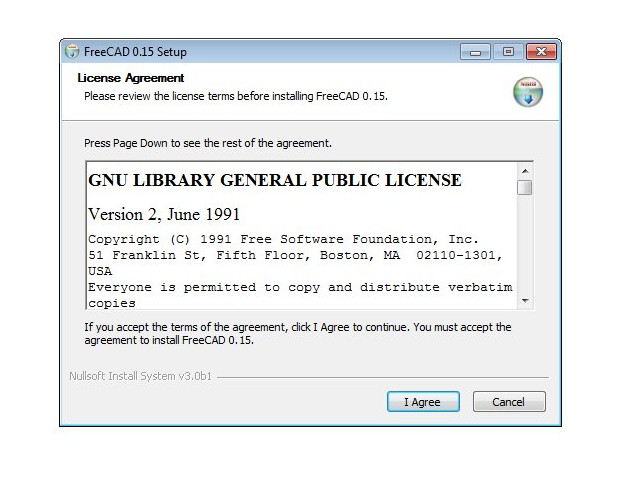
- Можно оставить путь по умолчанию, или изменить по желанию:
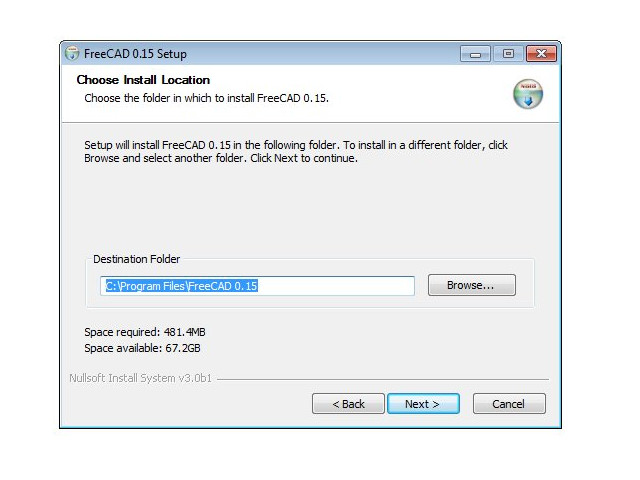
- Переменную PYTHONPATH устанавливать не требуется, если Вы не планируете сложного программирования на python, в в таком случае Вы, вероятно, уже знаете, для чего это:
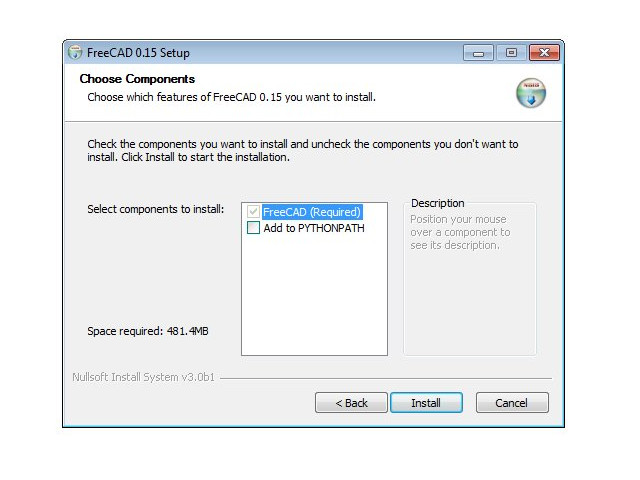
- Во время установки некоторые дополнительные компоненты, включённые в пакет, будут так же установлены:
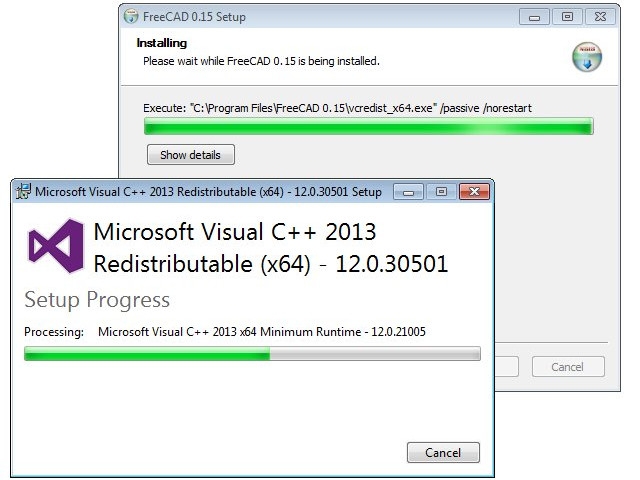
- Всё, FreeCAD установлен. Вы можете найти его в стартовом меню.
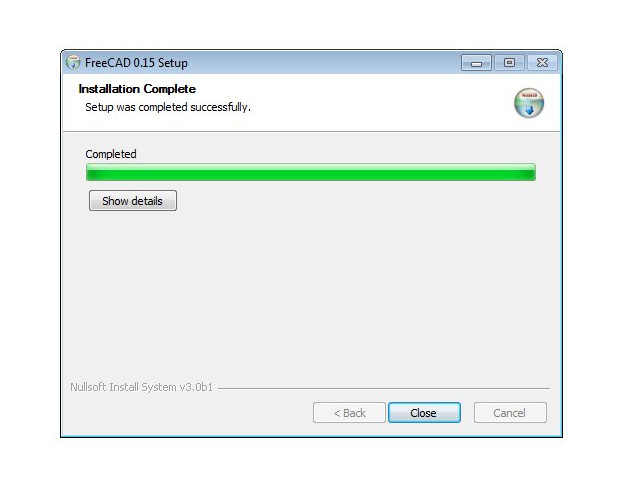
Установка версии для разработчика
Упаковка FreeCAD и создание установщика требует некоторого времени и внимания, так что версии разработчика (так называемые pre-release) предоставляются как архивы .zip (или .7z). Им не требуется установка, просто распакуйте их и запустите FreeCAD двойным кликом на файле FreeCAD.exe, который находится внутри. Это так же позволит Вам иметь одновременно стабильную и "нестабильную" версию на одном компьютере.
Установка в Linux
В большинстве современных дистрибутивов Linux (Ubuntu, Fedora, OpenSUSE, Debian, Mint, Elementary и т.д), FreeCAD может быть установлен нажатием кнопки, прямо из приложения управления программами дистрибутива (его вид может отличаться от картинки ниже, поскольку каждый дистрибутив использует свои инструменты).
Альтернативные пути
Одна из главных радостей использования Linux это множество возможностей для настройки своих программ, так что не ограничивайте себя. В Ubuntu и их производных FreeCAD так же может быть установлен из PPA, поддерживаемых сообществом FreeCAD (он содержит и стабильную, и нестабильную версию), и поскольку это программы с исходными кодами, Вы так же можете запросто скомпилировать FreeCAD самостоятельно.
Установка в Mac OS
Установка FreeCAD на Mac OSX теперь так же легка, как и для других платформ. Однако, поскольку в сообществе мало имеет Mac, доступные пакеты обычно задерживаются относительно других платформ.
- Загрузите зазипованный пакет, соответствующий Вашей версии, со страницы загрузки.
- Откройте папку Downloads, и раскройте загруженный файл .zip:
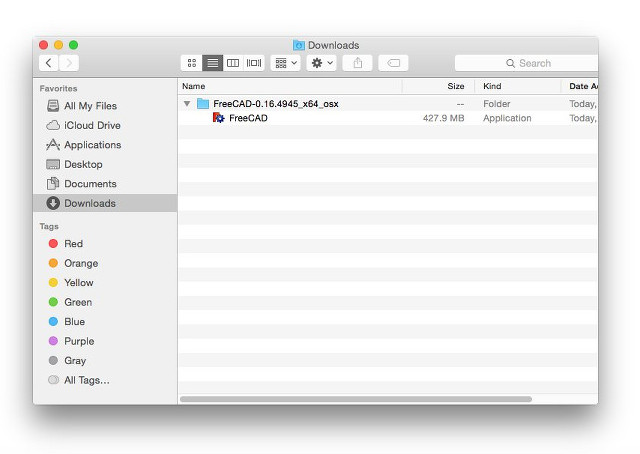
- Перетащите приложение FreeCAD из zip в папку Applications:
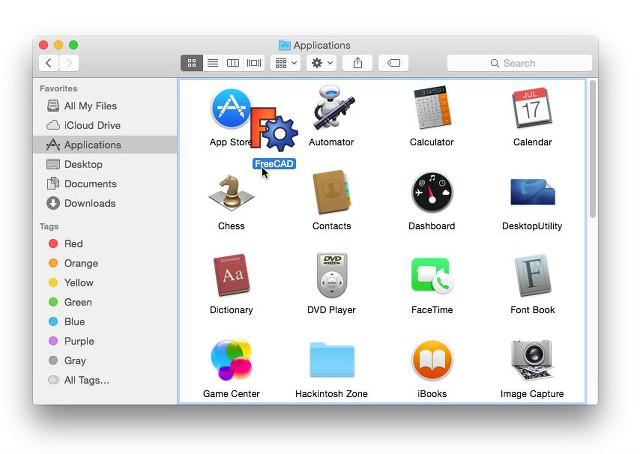
- Всё, FreeCAD установлен!
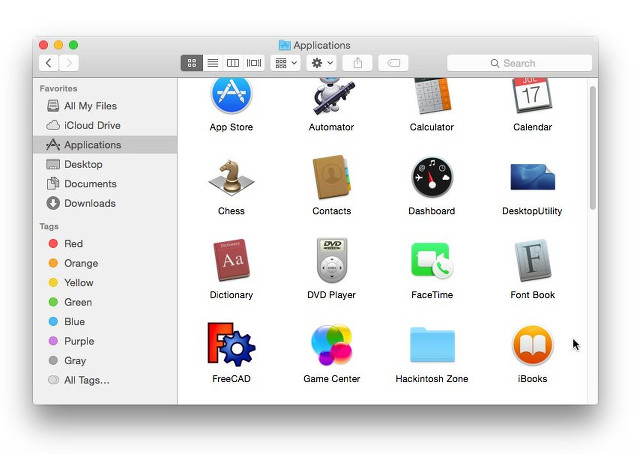

Деинсталляция
Надеемся, Вы не захотите это сделать, но всё равно хорошо бы это знать. В Windows и в Linux удаление FreeCAD очень проста. Используйте стандартную опцию "remove software" в контрольной панели Windows, или удалите его тем же менеджером пакетов, который Вы использовали для установки FreeCAD в Linux. В Mac Вам надо только удалить его из папки Applications.
Установка базовых параметров
Когда FreeCAD установлен, Вам захочется открыть его и настроить. Установка предпочтений в FreeCAD находится в меню Правка -> Параметры Вы можете просмотреть страницы настроек в поисках чего-то ещё, что Вам захочется изменить, но вот несколько базовых:
- Язык (Language): FreeCAD автоматически подхватывает язык вашей операционной системы, но вы можете захотеть изменить это. FreeCAD почти полностью переведён на 5 или 6 языков, плюс много других, которые пока переведены частично. Вы можете легко помочь перевести FreeCAD.
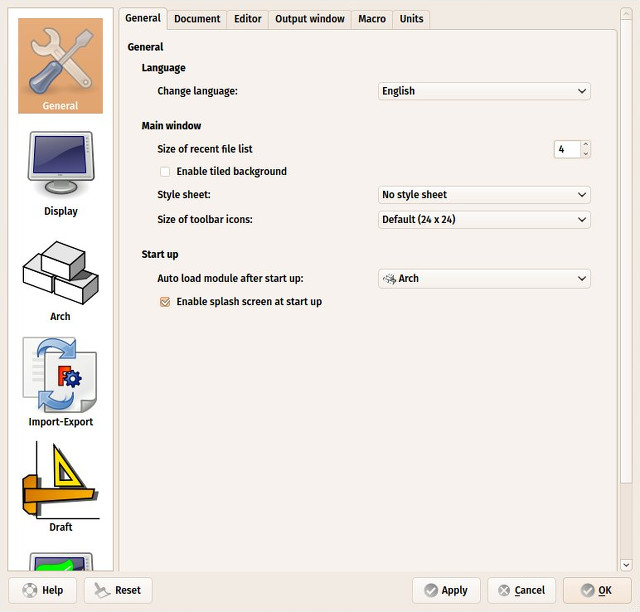
- Автоматически загружать верстак: Обычно FreeCAD начинает с Центра запуска. Вы можете пропустить это и начать сессию FreeCAD прямо с желаемого верстака. Верстаки будут детально описаны в следующей главе.
- Создать новый документ при запуске: Вместе с вышеуказанной опцией это запускает FreeCAD готовым к работе.
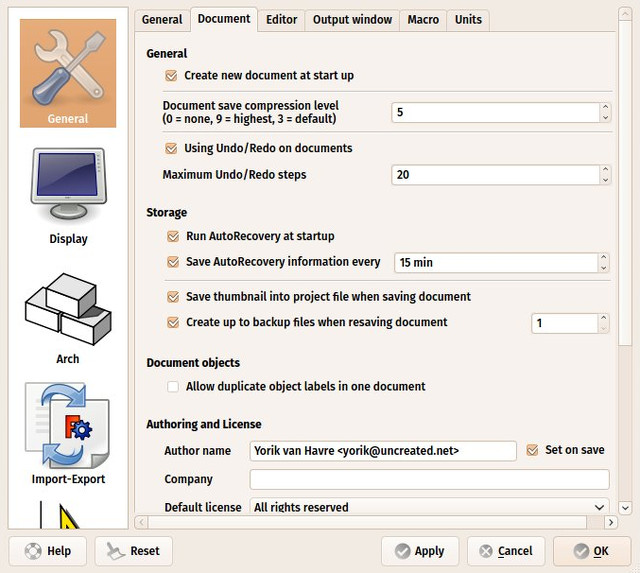
- Сохранение: Как любое сложное приложение, FreeCAD может время от времени вылетать. Здесь Вы можете настроить некоторые опции, которые помогут Вам восстановить Вашу работу в случае ошибки.
- Авторство и лицензия: Вы можете установить умолчания для Ваших новых файлов. Выберите сделать ваши файлы свободно обмениваемыми с самого начала, используя дружественную copyleft-лицензию вроде Creative Commons.
- Интерпретатор python: Две опции обычно неплохо бы установить, поскольку они позволяют видеть проблемы в окне Report View при наличии проблем с запуском отдельных скриптов python.
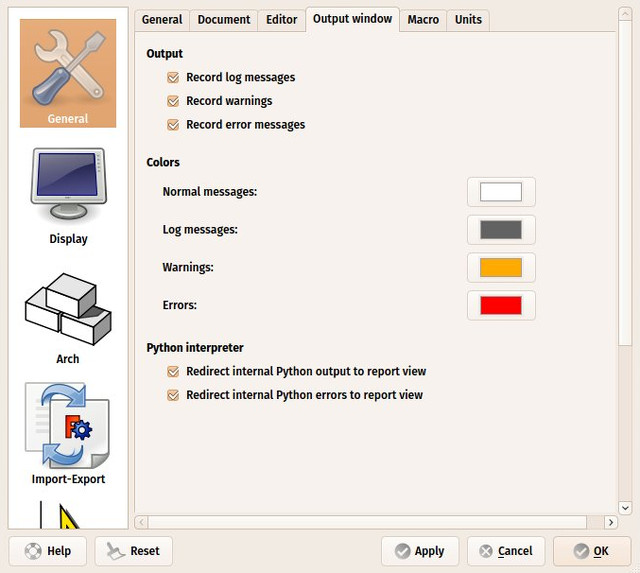
- Настройка единиц измерения: Здесь Вы можете установить желательные единицы измерения по умолчанию.
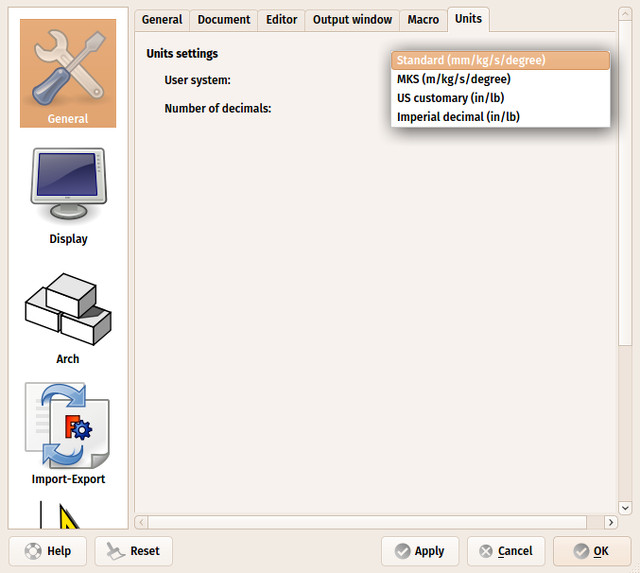
Установка дополнительного содержимого
Поскольку проект FreeCAD и его сообщество быстро растёт, и поскольку его легко расширять, сторонние разработчики и проекты членов сообщества и сторонних энтузиастов начинают появляться в самых неожиданных местах интернета. Существует попытка собрать эти интересные добавления в одном месте, на странице github FreeCAD. Здесь, среди прочего, Вы найдёте:
- Библиотека деталей, которая содержит все виды полезных моделей или частей моделей, созданных пользователями FreeCAD, которые могут свободно использоваться в ваших проектах. Библиотека может использоваться и быть доступна прямо из вашей установки FreeCAD.
- Коллекция расширений, большинство из которых это дополнительные верстаки, которые расширяют функциональность FreeCAD для некоторых задач. Инструкции по установке даны на страницах расширения.
- Коллекция макросов, которые так же доступны на FreeCAD wiki вместе с документацией об их использовании. Wiki содержит много больше макросов.
If you are using the Ubuntu operating system, some of the addons above are also available as packages on the FreeCAD addons PPA
Читать далее